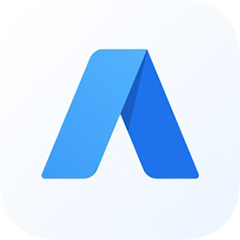C4D如何将多个物体进行拼合呢?下面是小编介绍的C4D将多个物体进行拼合的操作方法,有需要的小伙伴一起来下文看看吧,希望可以帮助到大家!
C4D将多个物体进行拼合的操作方法

打开软件操作界面后,在视图这里创建物体;比如,创建一个球体和一个圆锥
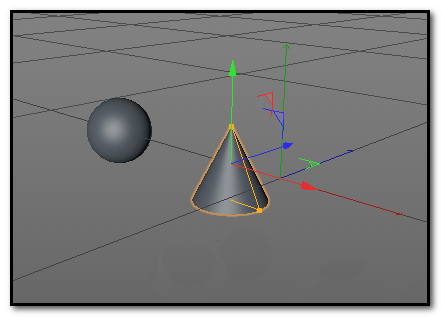
把两个物体位置摆放好;然后,在对象面板这里,实时选择工具把两物体名称框选中。
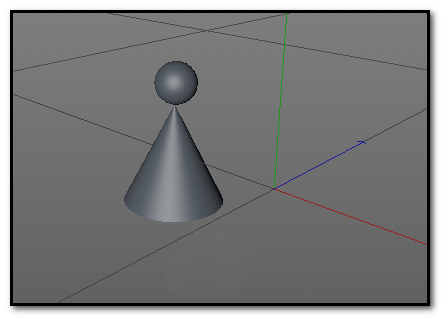
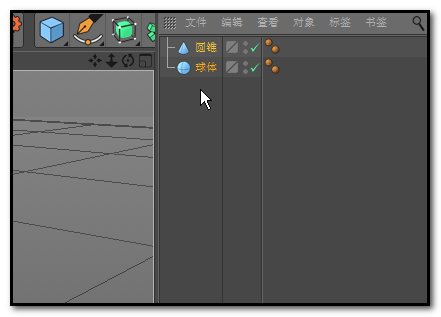

鼠标在对象面板这里,右击,弹出一大串菜单中点:连接对象+删除
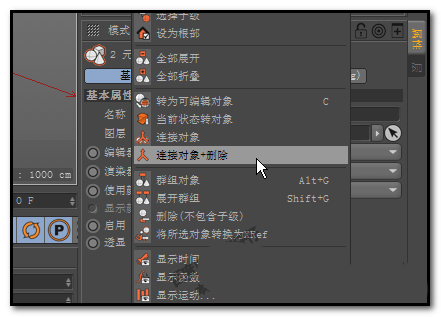
这时,球体与圆锥体,已合二为一,成为一个整体;并自动转为可编辑对象。我们对此合并对象进行各种操作,移动,旋转、缩放等等,是以一个整体来进行。
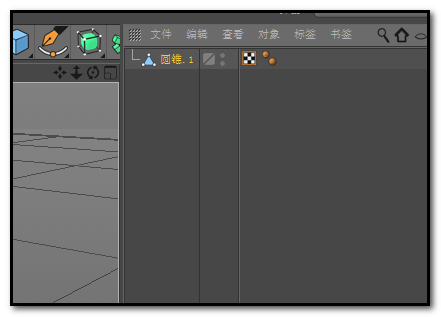
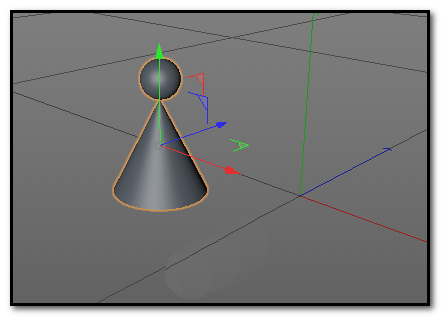
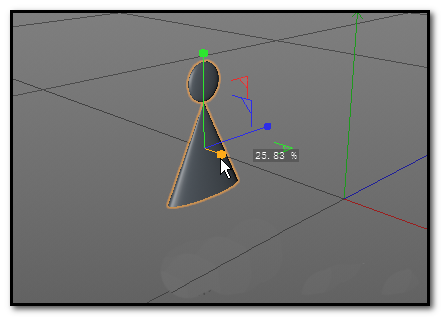
无论是2个物体或是2个以上的物体,操作也是一样的。上述的操作是把多个物体结合成一个整体,还有一种操作是,把物体复制后再结合成一个整体。同样用上述的物体作为例子演示操作下。
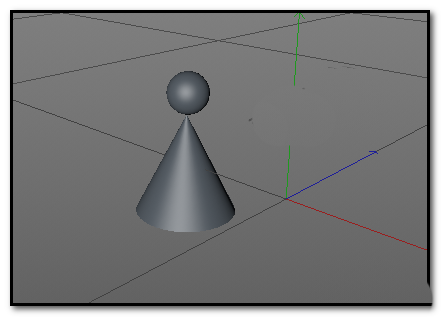
在对象面这里,把两个对象给选中;再右击鼠标,弹出菜单,点击:连接对象
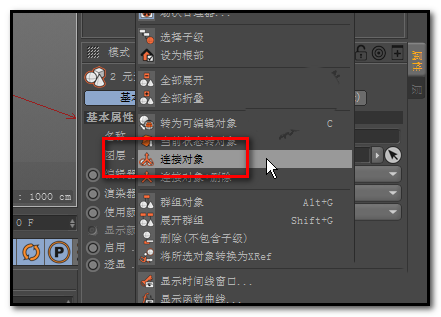
这时,对象面板这里,多了一个对象,此对象就是球体与圆锥结合体,现在是在选中状态。在视图这里,把这个结合体移动下。
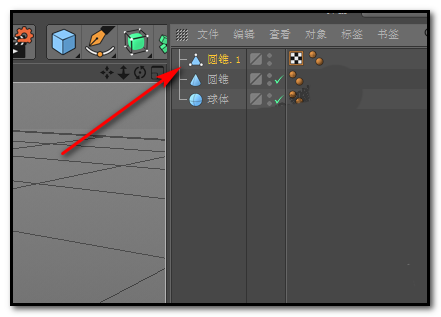
可以看到,这个结合体是从球体与圆锥这里复制过来的。原来的球体与圆锥还在。
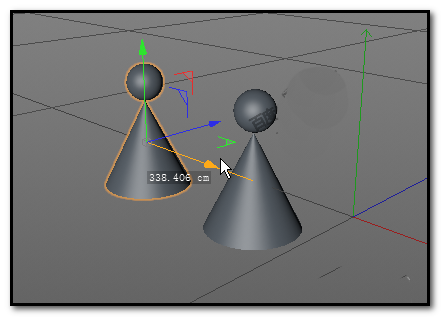
上面就是小编为大家带来的C4D将多个物体进行拼合的操作步骤,一起来学习学习吧。相信是可以帮助到一些新用户的。